
Prestasi mana-mana penghala, serta tahap prestasi dan set fungsi yang tersedia untuk pengguna ditentukan bukan sahaja oleh komponen perkakasan, tetapi juga dibina ke dalam firmware peranti (firmware). Pada tahap yang lebih rendah, bukan untuk peranti lain, tetapi masih merupakan bahagian perisian mana-mana penghala memerlukan penyelenggaraan, dan kadang-kadang pemulihan selepas kegagalan. Pertimbangkan bagaimana untuk secara bebas membuat firmware model TP-LINK TL-WR841N yang popular.
Walaupun fakta bahawa kemas kini atau memasang semula firmware di penghala dalam keadaan normal adalah prosedur mudah, yang disediakan dan didokumenkan oleh pengilang, jaminan hasil yang diperbadankan adalah mustahil. Oleh itu, pertimbangkan:
Semua manipulasi rujukan dibuat oleh pembaca dengan risiko mereka sendiri. Pentadbiran laman web dan pengarang bahan tidak bertanggungjawab untuk kemungkinan masalah dengan penghala yang timbul dalam proses atau akibat pelaksanaan cadangan di bawah!
Penyediaan
Sama seperti hasil yang positif dari apa-apa kerja lain, firmware router yang berjaya memerlukan persiapan tertentu. Semak cadangan yang dicadangkan, pelajari cara melakukan manipulasi yang paling mudah dan menyediakan semua yang anda perlukan. Dengan pendekatan ini, menjalankan prosedur pengemaskinian, pasang semula dan memulihkan firmware TL-WR841N akan menyebabkan masalah dan tidak akan mengambil banyak masa.

Panel Pentadbiran
Secara umum, (apabila router beroperasi) pengurusan tetapan peranti, serta manipulasi dengan firmware, dijalankan melalui Panel Pentadbiran (yang dipanggil admin). Untuk mengakses halaman konfigurasi ini, anda mesti memasukkan IP berikut di bar alamat, dan kemudian tekan "Enter" pada papan kekunci:
192.168.1.

Akibatnya, borang kebenaran dipaparkan dalam admin, di mana anda perlu memasukkan nama pengguna dan kata laluan ke medan yang sesuai (lalai: admin, admin),
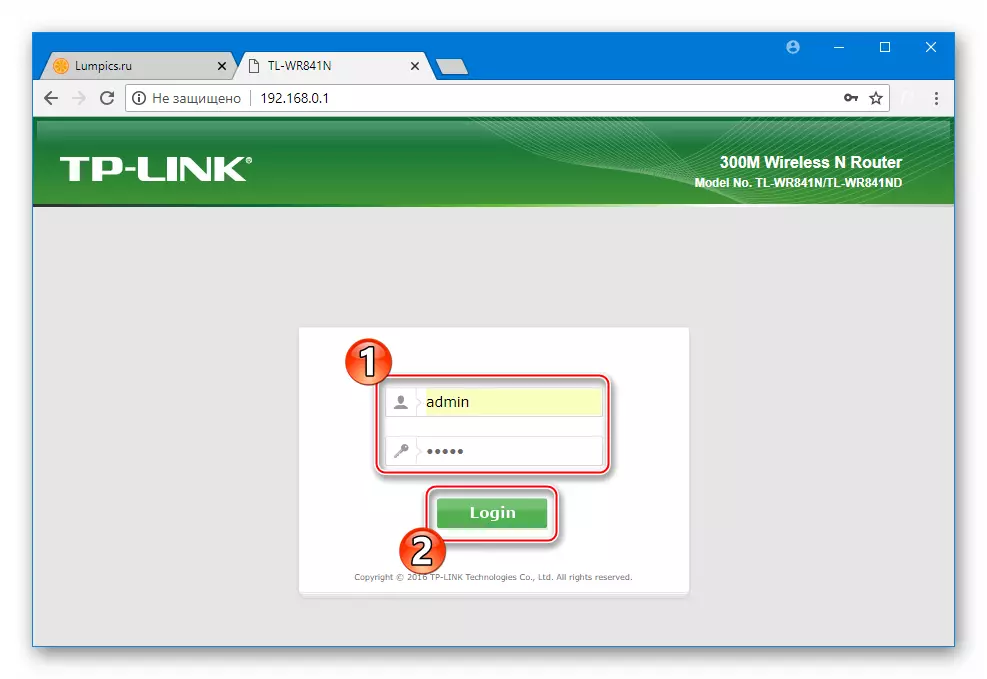
Dan kemudian klik "Masuk" ("Log masuk").
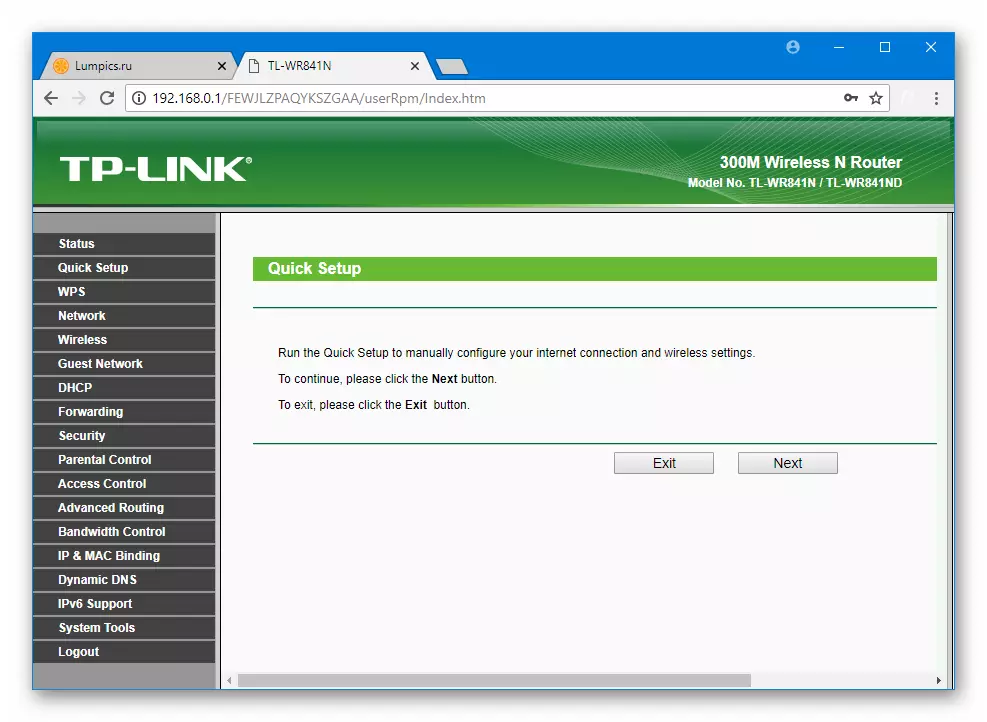
Semakan perkakasan.
Model TL-WR841N adalah produk TP-Link yang sangat berjaya, jika anda menilai skala kelaziman penyelesaian. Pemaju sentiasa meningkatkan komponen perkakasan dan perisian, menghasilkan versi baru model.

Pada masa penulisan ini, terdapat sebanyak 14 semakan perkakasan TL-WR841N, dan pengetahuan tentang parameter ini sangat penting apabila memilih dan memuat turun firmware untuk contoh tertentu peranti. Anda boleh mengetahui audit dengan melihat label yang terletak di bahagian bawah badan peranti.

Sebagai tambahan kepada maklumat pelekat mengenai versi perkakasan, ia adalah wajib pada pakej penghala dan dipaparkan pada halaman status ("status") dalam admin.
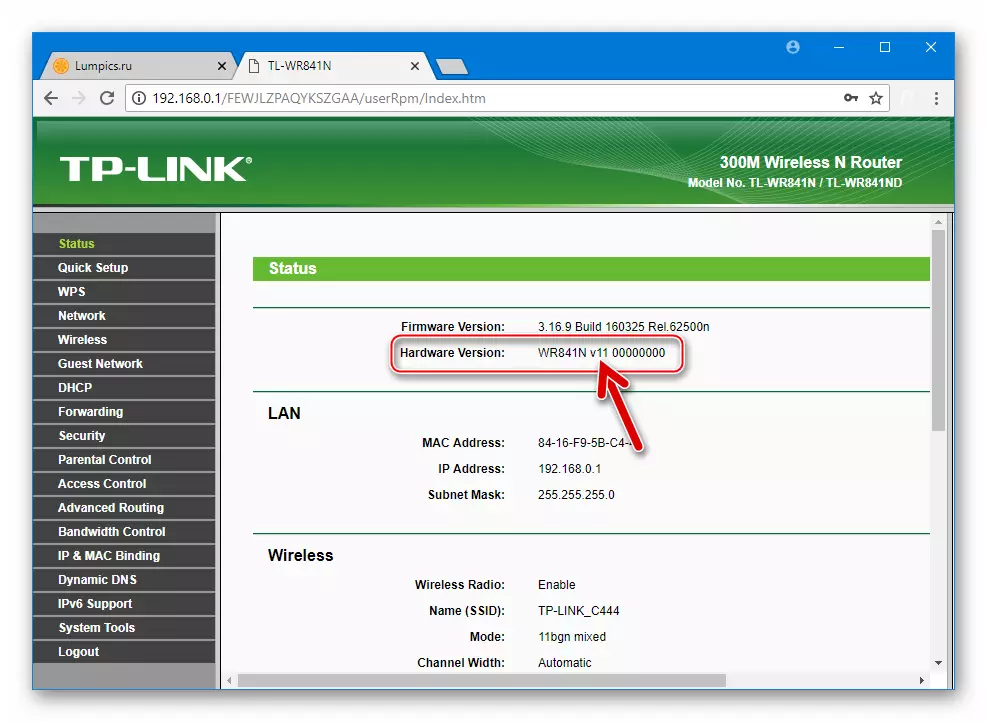
Versi firmware.
Sejak TL-WR841N dari TP-LINK dijual di seluruh dunia, firmware yang dibina ke dalam produk firmware berbeza bukan sahaja oleh versi (tarikh pelepasan), tetapi juga penyetempatan di mana ia bergantung kepada bahasa mana antara muka akan diperhatikan oleh pengguna selepas memasuki panel pentadbiran router. Untuk mengetahui nombor pemasangan Microprogram yang dipasang di TL-WR841N pada masa ini, anda perlu pergi ke antara muka web Router, klik "Status" dalam menu di sebelah kiri dan lihat item "Versi Firmware:" .

Dan perhimpunan "Rusia" dan "Bahasa Inggeris" firmware dari versi terkini untuk hampir semua semakan TL-WR841N boleh dimuat turun dari laman web rasmi pengeluar (bagaimana untuk memuat turun pakej dengan perisian diterangkan di bawah dalam artikel).

Tetapan sandaran
Hasil daripada firmware, nilai parameter TL-WR841N yang ditentukan oleh pengguna boleh diset semula atau hilang, yang akan membawa kepada ketidakupayaan rangkaian berwayar dan tanpa wayar, pusat yang merupakan penghala. Di samping itu, kadang-kadang perlu untuk melakukan reset paksa ke peranti ke keadaan kilang, seperti yang diterangkan dalam bahagian seterusnya bahan ini.

Walau apa pun, kehadiran sandaran parameter tidak akan diperlukan dan membolehkan anda dengan cepat mengembalikan akses ke Internet melalui penghala dalam banyak situasi. Parameter Bacap peranti TP-Link adalah seperti berikut:
- Log masuk ke antara muka web peranti. Seterusnya, buka bahagian "Alat Sistem" di menu kiri dan klik "Backup & Restore" ("Sandaran dan Pulihkan").
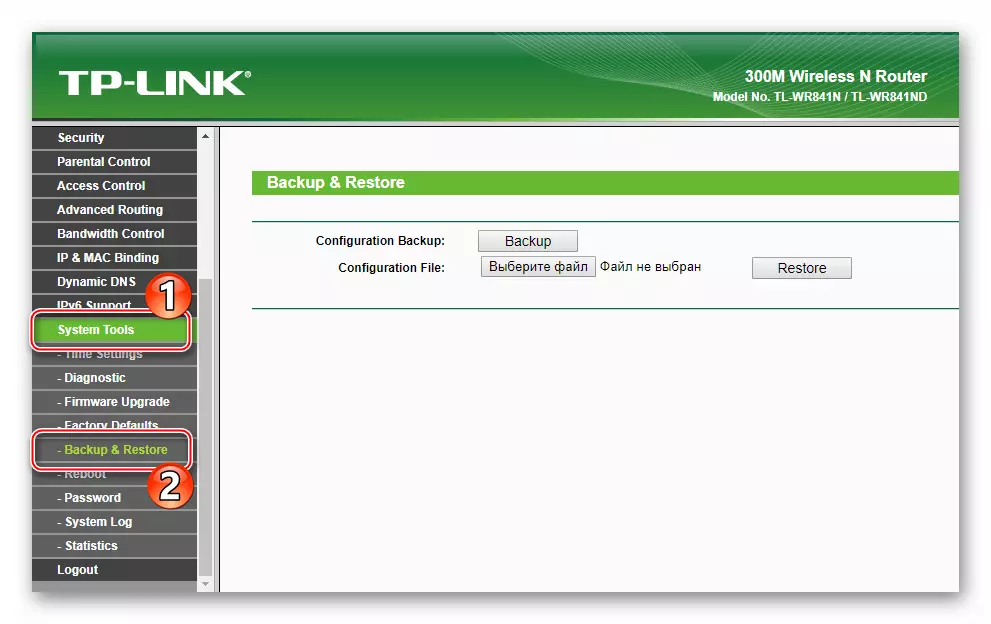
- Klik "Backup" dan tentukan laluan menyimpan fail sandaran pada cakera PC.

- Ia tetap sedikit untuk menunggu sehingga fail sandaran disimpan pada cakera PC.

Sandaran selesai.
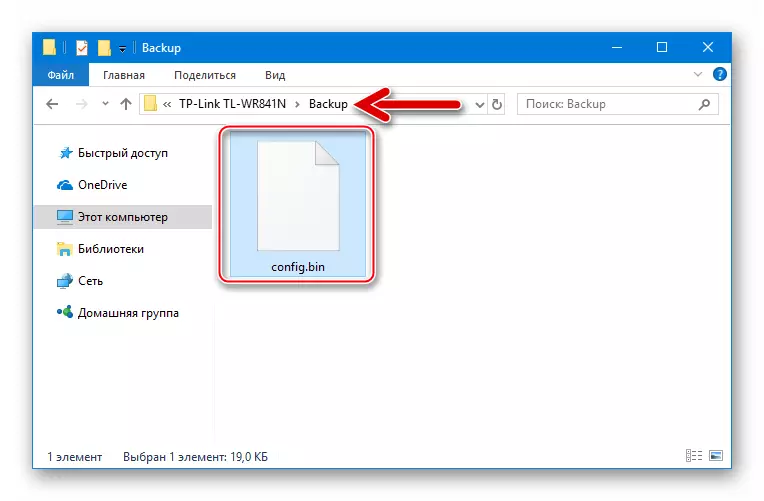
Sekiranya perlu, memulihkan parameter:
- Menggunakan butang "Pilih Fail", pada tab yang sama di mana sandaran dibuat, nyatakan lokasi sandaran.

- Klik "Pulihkan" ("Restore"), sahkan permintaan untuk kesediaan untuk memuat turun parameter dari fail.

Akibatnya, TP-Link TL-WR841N akan secara automatik reboot, dan tetapan akan dipulihkan kepada nilai yang disimpan dalam sandaran.

Reset parameter.
Jika akses kepada antara muka web ditutup kerana alamat IP yang diubahsuai sebelum ini, serta log masuk dan / atau kata laluan adminPanel, tetapan TP-WR841N TP-WR841N ke nilai kilang boleh membantu. Antara lain, mengembalikan parameter penghala ke keadaan lalai, dan kemudian menetapkan tetapan dari awal tanpa berkelip agak sering membolehkan anda menghapuskan kesilapan yang berlaku semasa operasi.

Kembalikan model yang dipersoalkan ke keadaan kotak berhubung dengan bersepadu dalam dua cara.
Jika akses ke antara muka web adalah:
- Pergi ke mentadbir penghala. Dalam menu Pilihan, klik "Alat Sistem" ("Alat Sistem") dan kemudian pilih Lalai Kilang ("Tetapan kilang").

- Pada halaman yang dibuka, klik "Pulihkan" ("Restore"), dan kemudian sahkan permintaan kesediaan untuk permulaan prosedur pelepasan.
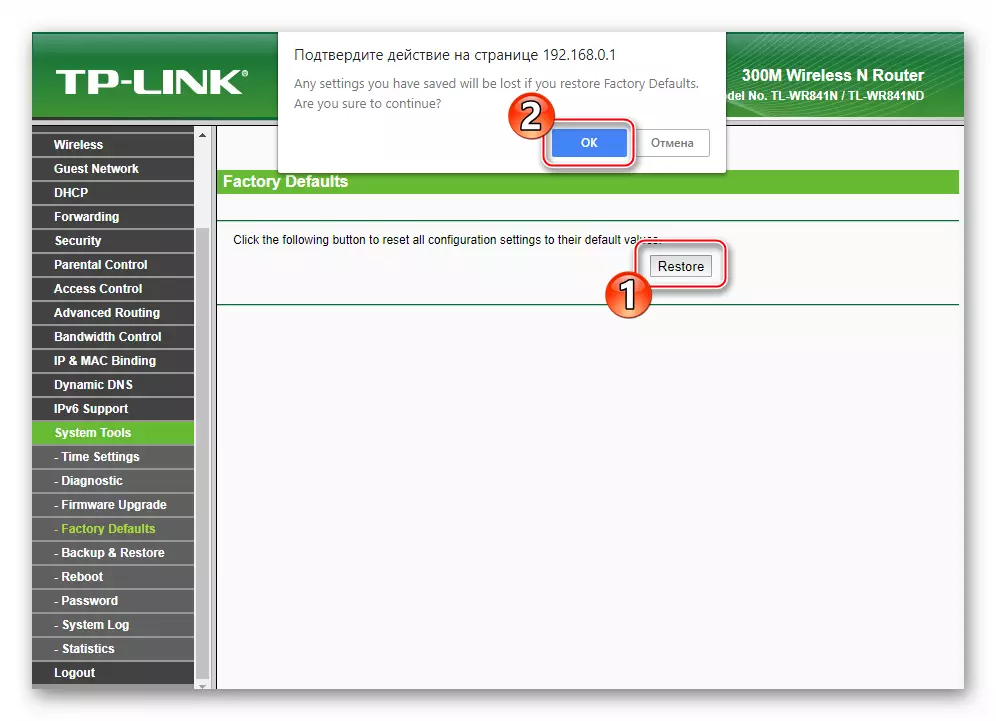
- Mengharapkan penyempurnaan prosedur pulangan parameter ke kilang dan reboot TP-LINK TL-WR841N, menonton penunjuk pelaksanaan mengisi.

- Selepas menetapkan semula, dan kemudian kebenaran dalam adminPanel akan dapat mengkonfigurasi tetapan peranti atau pemulihan mereka dari sandaran.

Jika akses kepada "admin" hilang:
- Sekiranya mustahil untuk memasuki antara muka web Router untuk kembali ke tetapan kilang, gunakan butang RESET HARDWARE, yang terdapat pada kandang peranti.
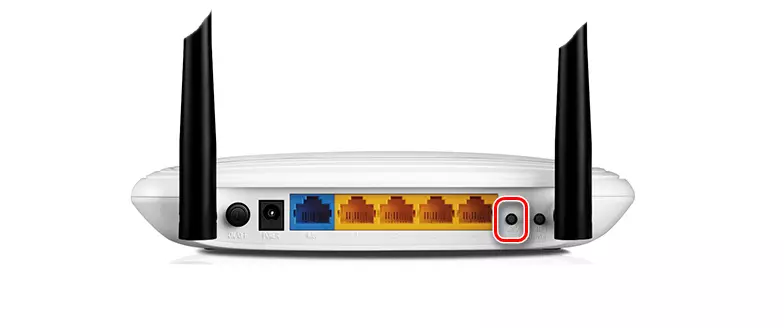
- Jangan matikan router, tekan "WPS / RESET". Ia perlu untuk memegang butang selama lebih dari 10 saat, memerhatikan penunjuk LED. Lepaskan "Reset" pada semakan peranti ke kesepuluh berikut selepas mentol lampu SYS ("Gear" mula berkelip pada mulanya perlahan dan kemudian dengan cepat. Hakikat bahawa set semula dibuat dan boleh menghentikan kesan pada butang sekiranya anda berurusan dengan penghala V10 dan lebih tinggi, semua petunjuk yang mendorong serentak.

- Tunggu reboot TL-WR841N. Selepas memulakan, parameter peranti akan dipulihkan kepada nilai kilang, anda boleh pergi ke admin dan penetapan.
Cadangan
Beberapa petua, yang mana anda boleh hampir sepenuhnya melindungi penghala dari kerosakan semasa proses firmware:- Satu perkara yang sangat penting yang perlu memastikan bahawa peralatan rangkaian adalah firmware adalah kestabilan bekalan kuasa ke penghala dan komputer yang digunakan untuk manipulasi. Dalam versi yang sempurna, anda perlu menyambungkan kedua-dua peranti ke bekalan kuasa yang tidak terganggu (UPS), seolah-olah elektrik akan hilang dalam proses rewrings, ia boleh merosakkan peranti, kadang-kadang tidak dihapuskan di rumah.
Firmware.
Selepas manipulasi persediaan di atas telah selesai dan kelakuan mereka dikuasai, anda boleh pergi memasang semula (mengemaskini) TP-WR841N TP-WR841N Firmware. Pemilihan kaedah firmware ditentukan oleh keadaan bahagian program router. Jika peranti berfungsi secara normal, gunakan arahan pertama jika kegagalan yang serius berlaku di firmware dan pelaksanaan "Kaedah 1" yang dijelaskan di bawah adalah tidak praktikal, teruskan ke pemulihan "Kaedah 2".

Kaedah 1: Antara Muka Web
Oleh itu, hampir selalu mengemas kini firmware router, serta memasang semula firmware dijalankan menggunakan fungsi Panel Pentadbiran.
- Muatkan ke cakera PC dan sediakan firmware versi yang sepadan dengan semakan perkakasan penghala. Untuk ini:
- Pergi ke halaman sokongan teknikal model laman web rasmi TP-Link dengan rujukan:
Muat turun Firmware untuk Router TP-Link TL-WR841N dari laman web rasmi

- Pilih semakan perkakasan penghala dari senarai drop-down.
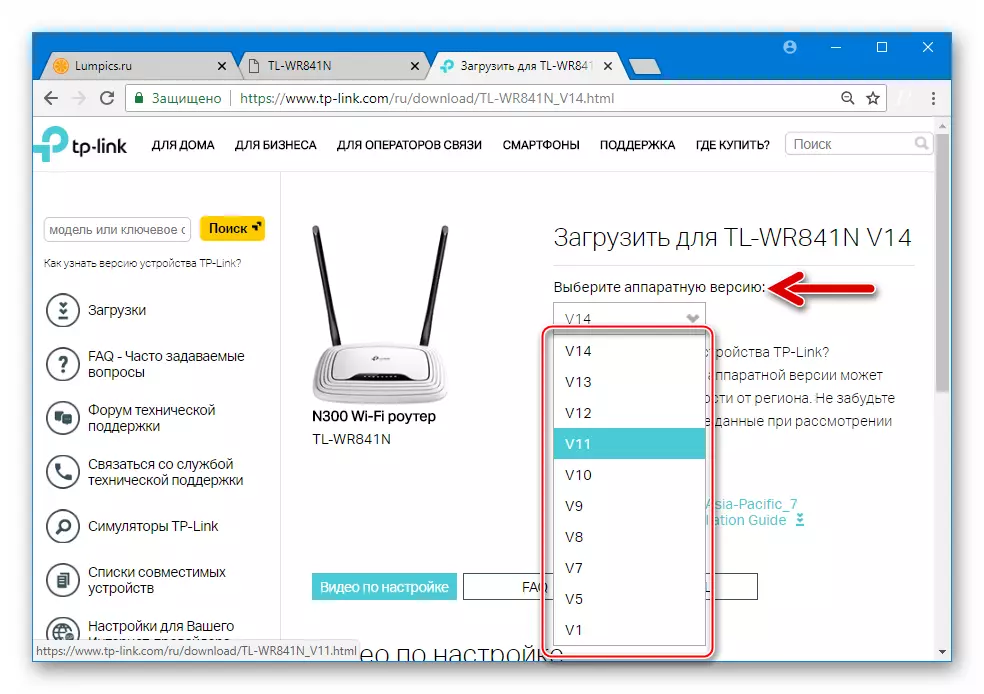
- Klik "Perisian terbina dalam."
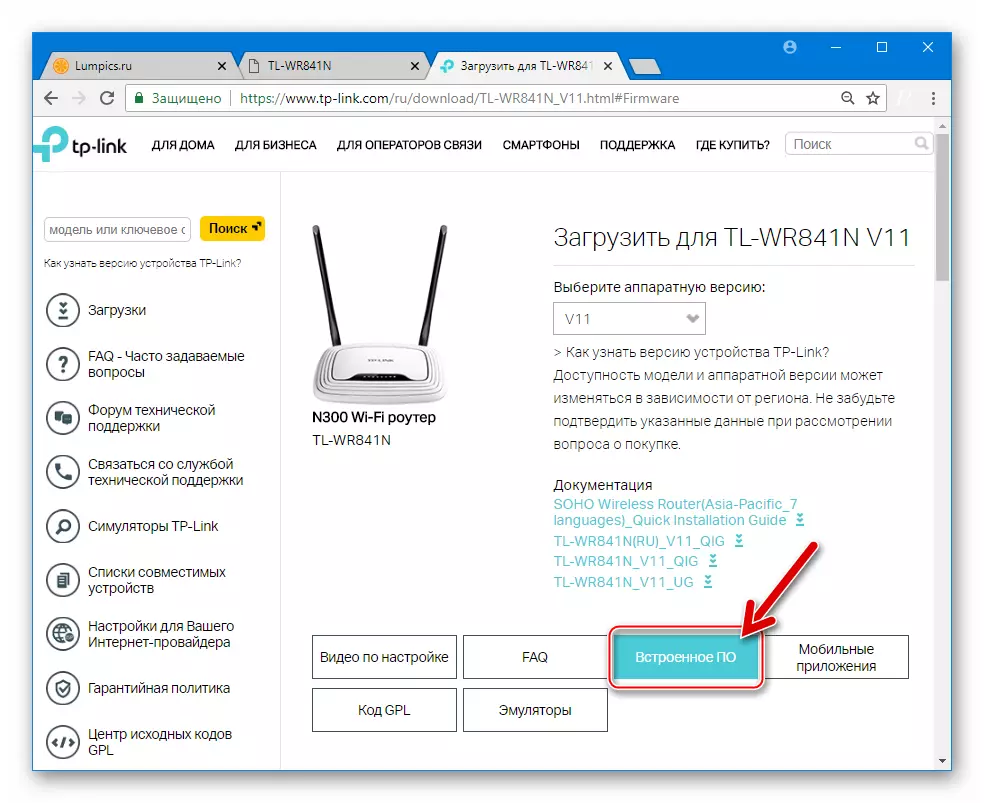
- Seterusnya, tandakan halaman ke bawah sebelum memaparkan senarai versi terkini untuk penghala. Klik pada nama firmware yang dipilih, yang akan membawa kepada bahagian atas pemuatan arkib dengannya ke cakera komputer.

- Apabila anda selesai muat turun, pergi ke direktori penjimatan fail dan bungkus arkib yang dihasilkan. Akibatnya, folder mesti ternyata mengandungi fail "WR841NV ......bin" - ini adalah firmware yang akan dipasang di penghala.

- Pergi ke halaman sokongan teknikal model laman web rasmi TP-Link dengan rujukan:
- Masukkan Admin Router dan buka halaman Peningkatan Firmware dari bahagian Alat Sistem (Alat Sistem) dalam menu Pilihan di sebelah kiri.

- Klik butang "Pilih Fail" yang terletak bersebelahan dengan "Laluan Fail Firmware:" ("" Laluan ke fail firmware: "), dan nyatakan laluan lokasi firmware yang dimuat turun. Setelah menyerlahkan fail bin, klik Terbuka.

- Untuk mula memasang firmware, klik "Upgrade" dan sahkan permintaan yang diterima.

- Seterusnya, harap penyempurnaan proses menulis semula memori penghala, dan kemudian reboot peranti.
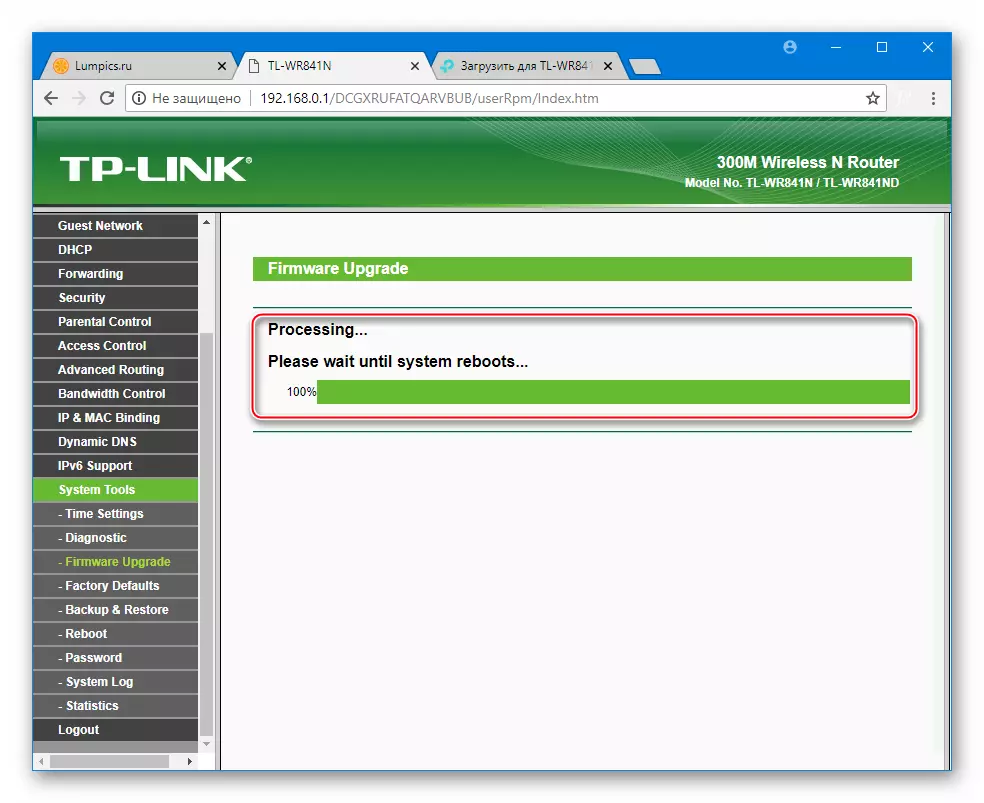
- Mengenai ini, memasang semula / mengemaskini firmware TP-LINK TL-WR841N dianggap siap. Mula menggunakan peranti yang beroperasi sekarang di bawah firmware versi baru.

Kaedah 2: Pemulihan firmware rasmi
Dalam kes apabila terdapat flat yang tidak diduga dalam kaedah yang diterangkan dalam kaedah yang diterangkan di atas, elektrik dimatikan, kord patch dikeluarkan dari penyambung PC atau penghala, dll.), Router boleh berhenti menyerahkan tanda-tanda kapasiti kerja. Dalam keadaan sedemikian, firmware dipulihkan menggunakan alat perisian khusus dan pakej yang disediakan dengan firmware.

Di samping memulihkan kemalangan di sepanjang penghala, arahan berikut memungkinkan untuk memulangkan firmware kilang selepas pemasangan dalam model penyelesaian tidak rasmi (adat) - OpenWT, Gargoyle, Lede, dan lain-lain, dan juga terpakai jika tidak ada kemungkinan Untuk mengetahui apa yang dipasang di router sebelum ini dan menyebabkan peranti berhenti berfungsi dengan baik.
- Sebagai alat yang tersedia untuk digunakan oleh pengguna biasa, apabila memulihkan firmware TL-WR841N, utiliti TFTPD32 (64) digunakan. Angka-angka dalam nama cara bermakna pelepasan OS Windows yang mana satu atau versi TFTPD yang lain dimaksudkan. Muatkan pengedaran utiliti untuk Pejabat Editorial Windows anda dari sumber web rasmi pemaju:
Muat turun TFTP Server C Rasmi Laman

Pasang alat itu

Menjalankan fail di atas
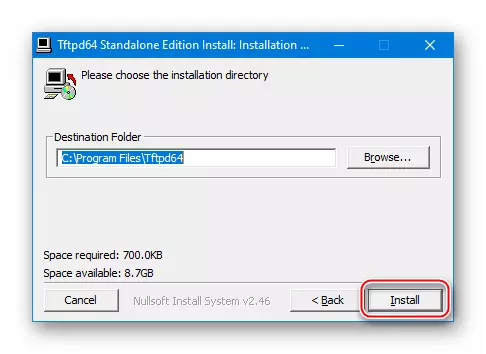
Dan mengikuti arahan pemasang.

- Untuk memulihkan bahagian perisian Router TL-WR841N, firmware yang dimuat turun dari laman web rasmi pengeluar, tetapi untuk tujuan yang dipertimbangkan hanya perhimpunan yang tidak mengandungi perkataan "boot" sesuai.
Memilih fail yang digunakan untuk pemulihan - satu perkara yang sangat penting! Menimpa ingatan penghala oleh data microprogram yang mengandungi dalam komposisinya Bootloader ("Boot"), akibat daripada langkah-langkah berikut, arahan yang paling sering membawa kepada ketidakpercayaan akhir peranti!
Untuk mendapatkan fail "yang betul", muat turun semua firmware circewerential kepada audit perkakasan peranti yang boleh diperolehi, membongkar arkib dan cari imej yang tidak mengandungi "boot" dalam namanya.
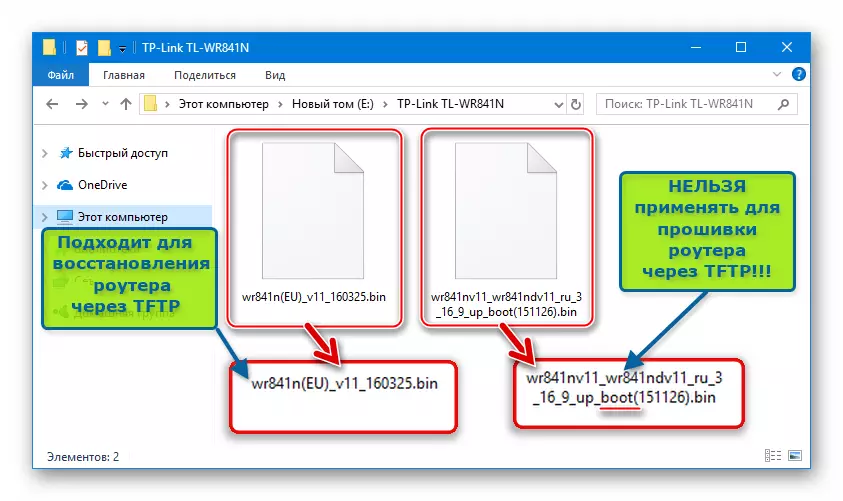
Sekiranya firmware tanpa bootloader pada sumber web rasmi TP-Link tidak dapat dijumpai, gunakan pautan di bawah dan muat turun fail siap untuk memulihkan semakan router anda.
Muat turun firmware tanpa bootloader (boot) untuk memulihkan router TP-LINK TL-WR841N
Salin utiliti TFTPD yang diterima ke Direktori (Default - C: \ Fail Program \ TFTPD32 (64)) dan menamakan semula fail bin di "WR841NV X. _tp_recovery.bin, "di mana X. - Semakan contoh penghala anda.
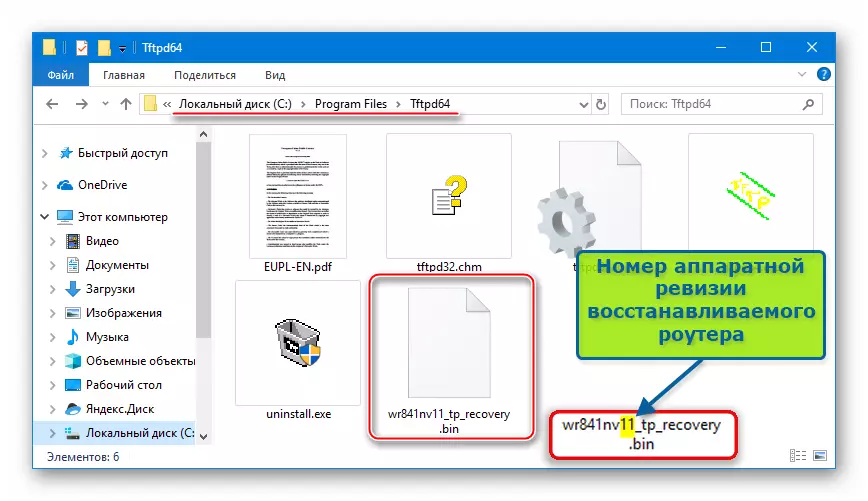
- Konfigurasikan penyesuai rangkaian yang digunakan untuk memulihkan PC seperti berikut:
- Buka "Rangkaian dan Pusat Kawalan Akses Bersama" dari tingkap "Panel Kawalan".

- Klik pada pautan "Menukar Tetapan Penyesuai", yang terletak di sebelah kanan tetingkap "Pusat".
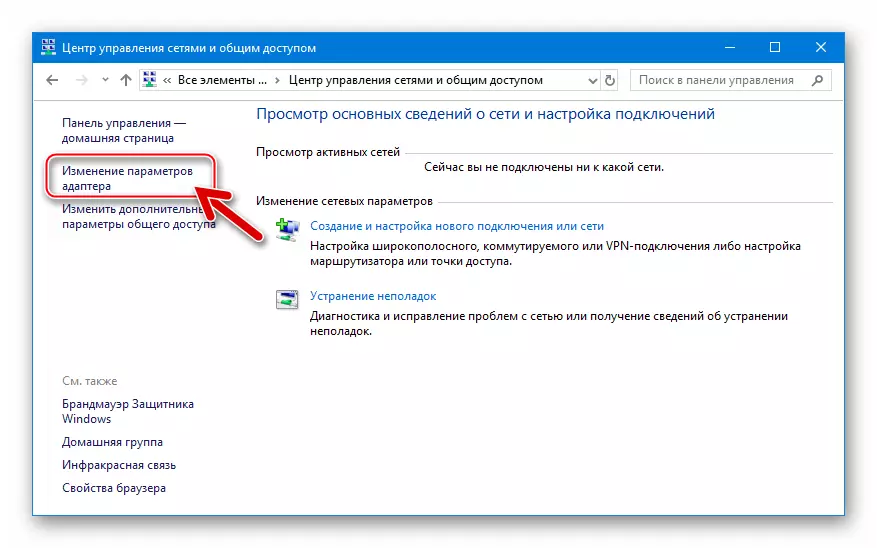
- Panggil menu konteks penyesuai rangkaian yang digunakan untuk menyambungkan penghala dengan menetapkan kursor tetikus ke ikonnya dan menekan manipulator butang yang betul. Pilih "Properties".
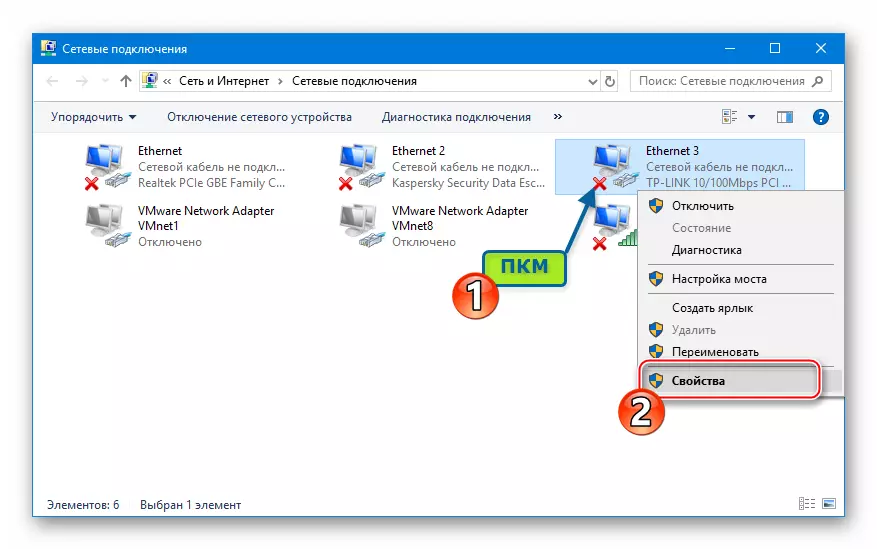
- Dalam tetingkap seterusnya, klik pada "Versi Protokol Internet 4 (TCP / IPv4)", dan kemudian klik butang "Properties".

- Dalam tetingkap parameter, gerakkan suis ke kedudukan "Gunakan alamat IP berikut:" dan buat nilai-nilai ini:
192.168.0.66 - Dalam bidang "Alamat IP:";
255.255.255.0 - "Subnet mask:".

- Buka "Rangkaian dan Pusat Kawalan Akses Bersama" dari tingkap "Panel Kawalan".
- Menggantung operasi antivirus dan firewall yang beroperasi dalam sistem.
Baca lebih lanjut:
Bagaimana untuk mematikan antivirus
Lumpuhkan Firewall di Windows
- Jalankan utiliti TFTPD bagi pihak Pentadbir.

Seterusnya, laraskan alat:
- Dalam senarai drop-down Interfaces Server, pilih penyesuai rangkaian yang mana alamat IP dipasang 192.168.0.66.

- Klik "Papar Dir" dan pilih fail bin "WR841NV X. _Tp_recovery.bin "diletakkan di dalam direktori dengan tftpd akibat langkah 2 arahan ini. Kemudian tutup tetingkap "TFTPD32 (64): direktori"
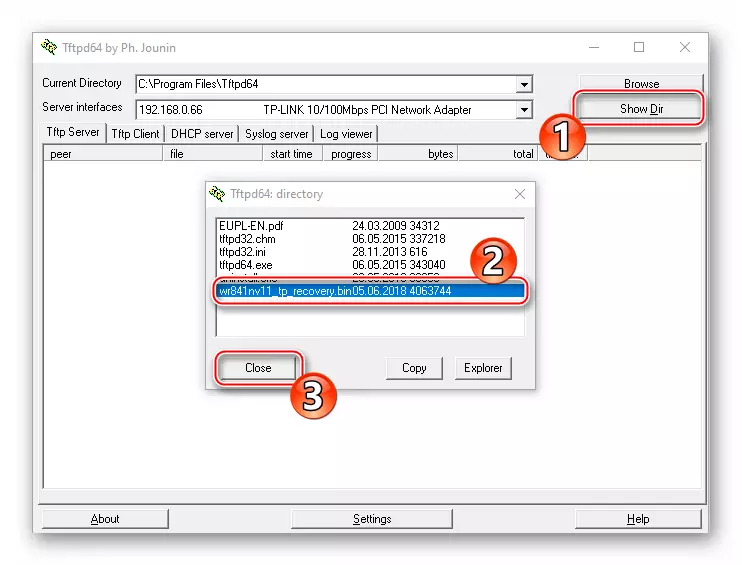
- Dalam senarai drop-down Interfaces Server, pilih penyesuai rangkaian yang mana alamat IP dipasang 192.168.0.66.
- Hidupkan TL-WR841N dengan menggerakkan butang "Kuasa" ke kedudukan yang sepadan pada perumahan peranti. Sambungkan mana-mana la-port router (kuning) dan penyambung penyesuai kuasa dengan tali patch.

Bersedia untuk menonton petunjuk LED TL-WR841N. Tekan "WPS / RESET" pada penghala dan memegang butang, hidupkan kuasa. Sebaik sahaja satu-satunya penunjuk menandakan imej kunci ("QSS"), melepaskan "UPU / RESET".
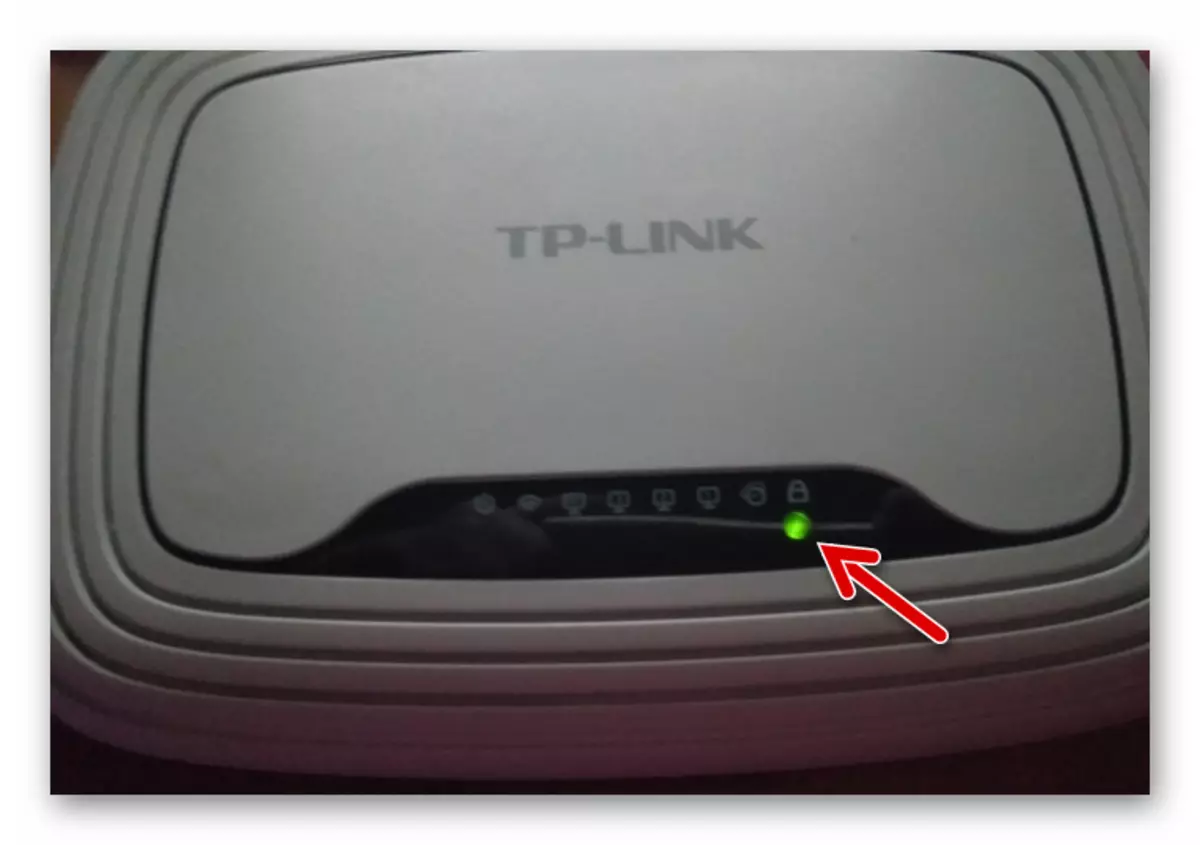
- Hasil daripada pelaksanaan titik arahan sebelumnya, penyalinan automatik firmware harus bermula di penghala, jangan ambil apa-apa, tunggu saja. Proses pemindahan fail dijalankan dengan cepat - penunjuk prosedur prosedur akan muncul untuk masa yang singkat, dan kemudian hilang.
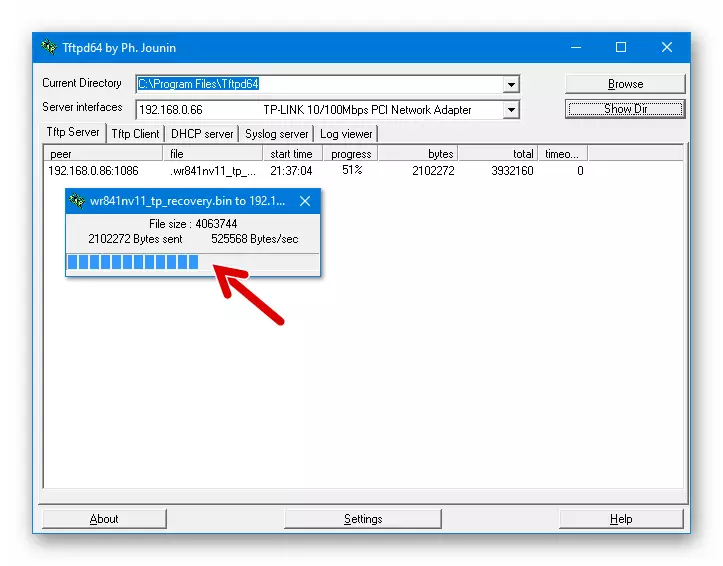
TL-WR841N akhirnya akan dimulakan semula secara automatik - ini boleh difahami oleh petunjuk LED yang akan berkelip seolah-olah peranti itu normal.

- Tunggu 2-3 minit dan matikan penghala dengan menekan butang "Kuasa" pada kandangnya.
- Kembalikan tetapan kad rangkaian komputer, yang berubah, melaksanakan langkah 3 arahan ini, dalam keadaan asal.
- Hidupkan penghala, tunggu muat turunnya dan pergi ke panel pentadbiran peranti. Mengenai pemulihan firmware ini, ia selesai, kini anda boleh menaik taraf kepada versi terkini dalam cara yang pertama, yang diterangkan di atas dalam artikel.

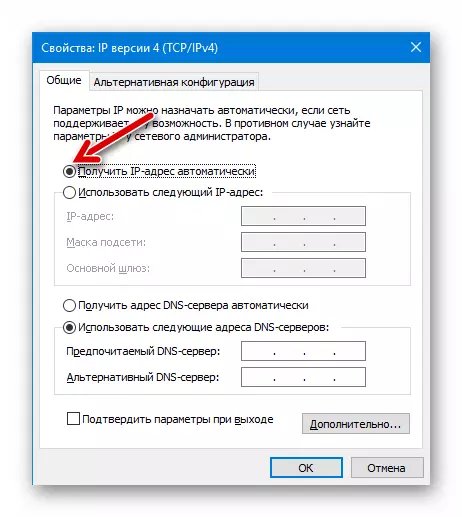
Dua arahan di atas menggambarkan kaedah interaksi asas dengan bahagian perisian TP-LINK TL-WR841N Router, yang boleh dijual oleh pengguna tetap. Sudah tentu, untuk memancarkan model yang dipertimbangkan dan memulihkan prestasi dalam banyak kes yang mungkin dengan penggunaan cara teknikal khas (programmer), tetapi operasi tersebut boleh didapati untuk pelaksanaan hanya dari segi pusat perkhidmatan dan dijalankan oleh pakar yang berpengalaman di mana ia harus digunakan sekiranya kegagalan yang serius dan menyelesaikan masalah dalam kerja peranti.
- Muatkan ke cakera PC dan sediakan firmware versi yang sepadan dengan semakan perkakasan penghala. Untuk ini:
